
Bildekilde: pixabay.com
I dag er bruk av mobil på topp. Folk er avhengige av mobil i en slik grad at de ikke en gang har med seg kontanter, ingen fysisk boardingkort for flyging osv. Vurder så stor pålitelighet på mobilenhet at det er viktig å vite hvordan du kan øke batterilevetiden til iPhone-enheten din.
Disse tipsene vil også hjelpe deg med å få iPhone-en din til å vare litt lenger når du er borte for helgefest uten å ha ladekabel eller ingen strømtilkobling.
Nedenfor er noen tips og triks som kan brukes til å øke batterilevetiden til din iPhone-enhet:
- Aktiver laveffektmodus
- Sjekk batteribruk
- Administrer oppdatering av bakgrunnsappen
- Bytt til flymodus
- Stopp apper for sporingssporing
- Hold lysstyrken på lav
- Spar batteriet ved hjelp av autolås
- Hold primær e-postkonto
- Deaktiver Bluetooth
- Deaktiver Wi-Fi
- Skru ned volumet
- Unngå high end-spill
- Slå av iCloud
- Deaktiver automatisk oppdatering av appen
1. Aktiver laveffektmodus
Apple har kunngjort “ Low Power mode ” en ny batteribesparende funksjon ved WWDC 2015 keynote . Sammen med denne funksjonen uttalte Apple også at iOS 9 burde hjelpe batteriet til å vare i en ekstra time uten å engang trenge batterisparingsmodus.
Hvis batteriet til iPhone-enheten synker under 20 prosent strøm, får du en popup-melding til systemet som advarer deg om lite batteristrøm og tilbyr lav strømmodus (vist på skjermbilde 1). Hvis du ønsker å slå på Low Power-modus, velger du det bare fra popup-meldingen.
Når lav strømmodus er aktivert, vil den redusere animasjonene i hele systemet, redusere tiden før skjermen blir mørkere og gjøre alt mulig for å holde batteriets levetid litt lenger.
Hvis du ønsker å aktivere lav strømmodus når som helst, kan du oppnå dette fra Innstillinger (vist på skjermbilde 3). Denne funksjonen er bare tilgjengelig i iOS 9 som kommer i høst. Du kan bestemme om lav effektmodus er aktivert eller ikke ved bare å se på batteriindikatoren som er øverst til høyre på skjermen.
Anbefalte kurs
- Android UI Input Training Course
- iOS 8 treningskurs
- Profesjonelt Android utviklerkurs
- Sertifiseringskurs i Android-apper avansert
Det er normalt grønt for tilstrekkelig batterilading tilgjengelig, rødt for lite batterilading tilgjengelig og gult hvis lav strømmodus er aktivert (vist på skjermbilde 2 og 3).
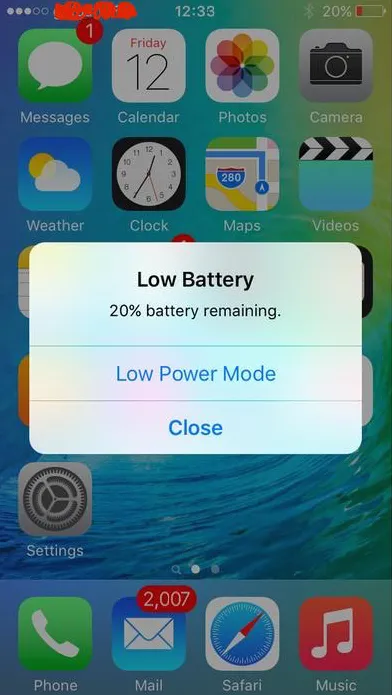 Skjermbilde 1
Skjermbilde 1 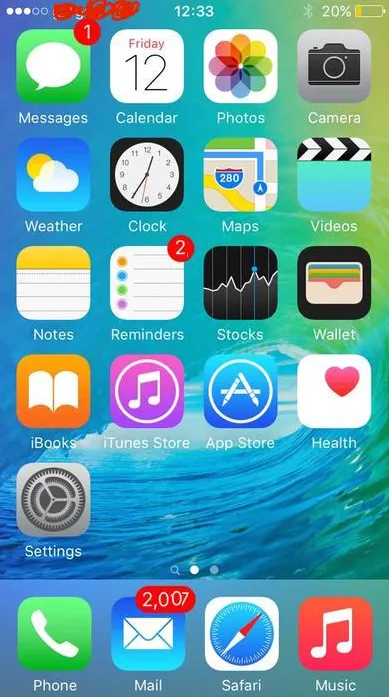 Skjermbilde 2
Skjermbilde 2 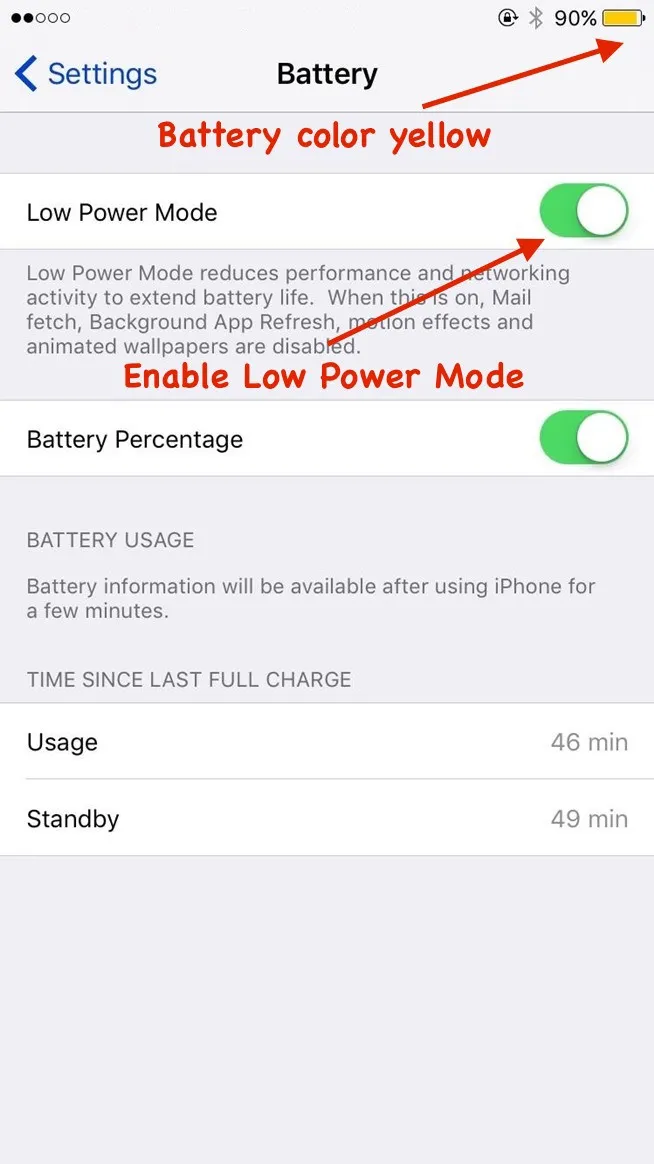 Skjermbilde 3
Skjermbilde 3
2. Kontroller batteribruk
Den beste måten å finne ut om det er problem med batteriet med iPhone, er å sjekke statistikk om batteribruk i Innstillinger . Bare åpne Innstillinger med et enkelt trykk på appen. Naviger deretter som Generelt -> Bruk -> Batteribruk .
Du kan sjekke bruks- og ventetid i batteribruksvisning (vist på skjermbilde 4). Brukstiden er hvor lenge du har brukt telefonen siden forrige lading. I de fleste tilfeller er brukstiden ganske lavere enn ventetid.
Du kan teste batteriet til iPhone ved å notere bruken og ventetidene og deretter sette enheten i hvilemodus ved å trykke på / av. Etter fem minutter kontrollerer du endringene i tider for bruk og ventemodus. Hvis brukstiden økes med et minutt og ventetiden har fått fem minutter, fungerer enheten din helt greit.
Hvis du får mer enn ett minutts økning på brukstiden, er det noe med telefonen din som forhindrer den i å sove. Det indikerer også at du har problemer med batteriet.
Du kan også sjekke hvor stor prosentandel en bestemt app bruker forbruket av enheten i batteribruk i to kategorier, det siste døgnet og de siste sju dagene (vist på skjermbilde 4). Basert på denne statistikken kan du fjerne app som bruker mer batteri.
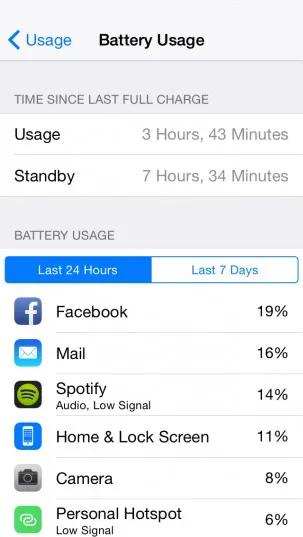 Skjermbilde 4
Skjermbilde 4
3. Administrer oppdatering av bakgrunnsappen
iOS 8 har en funksjon som kalles bakgrunnsoppdatering, der innholdet i appen blir oppdatert selv i bakgrunnsmodus.
For eksempel åpner du nyhetsappen og etter et bestemt tidsintervall bytter du til en annen app. I denne prosessen går nyhetsappen i bakgrunnsstatus, mens den andre appen er i forgrunnen tilstand . Innholdet i nyhetsappen oppdateres automatisk, selv om den er i bakgrunnstilstand. Dermed får du oppdatert innhold av nyheter når du bytter tilbake til nyhetsappen.
Denne funksjonen kan være nyttig under visse omstendigheter, men mesteparten av tiden er dette bare bortkastet prosessorkraft og batteribruk.
Du kan slå av bakgrunnsappen oppdateres manuelt for å øke batteriets levetid på enheten. Bruk trinnene nedenfor for å oppnå dette:
Innstillinger -> Generelt -> Oppdatering av bakgrunnsapp
Du kan aktivere / deaktivere oppdatering av bakgrunnsappen i denne visningen. Hvis du bare vil deaktivere denne funksjonen for en bestemt app, er denne bestemmelsen tilgjengelig ved å velge appen og deaktivere funksjonen (vist på skjermbilde 5).
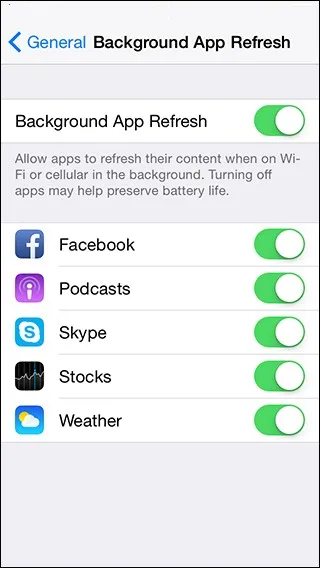 Skjermbilde 5
Skjermbilde 5
4. Bytt til flymodus
Flymodus når den er aktivert, stopper de fleste av signaloverføringsfunksjonene på enheten din, og du kan derfor ikke ringe eller motta anrop eller meldinger.
IPhone-enheten din sjekker kontinuerlig for nærliggende mobil- og Wi-Fi-nettverk og reduserer dermed batteristrømmen. Hvis du flytter fra et sted til et annet, prøver enheten å koble seg til nærmeste basestasjon og dermed forbruke flaggermus
Hvis du er sikker på at du ikke trenger noen sende / motta anrop, tilgang til internett, kan du bytte til flymodus. Nedenfor er alternativer for å aktivere flymodus:
A) Bruke Kontrollsenter (vist på skjermbilde 6):
- Åpne Kontrollsenter ved å sveipe opp bevegelse
- Trykk på Flyikon
B) Bruke Innstillinger (vist på skjermbilde 7):
- Trykk på Innstillinger- appen som er til stede på startskjermen
- Aktiver flymodus
Når flymodus er aktivert, kan du se et flyikon øverst til venstre på enheten (vist på skjermbilde 6 og 7).
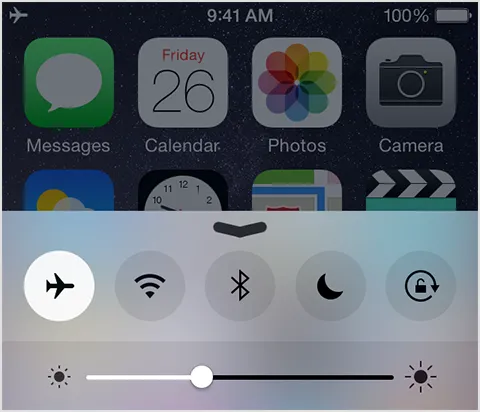 Skjermbilde 6
Skjermbilde 6 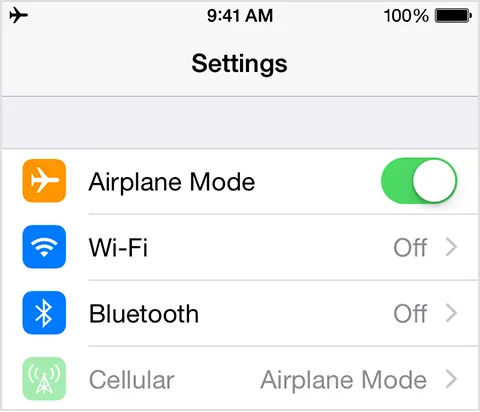 Skjermbilde 7
Skjermbilde 7
Du kan bruke data selv om flymodus er aktivert ved å bare koble til Wi-Fi-nettverket.
5. Stopp apper for sporingssporing
Det kan være et scenario som du har prøvd alle mulige forsøk på å øke batterikraften, men fortsatt vender raskt mot batteriet. Så den virkelige skyldige kan være apper som påkaller stedsbasert tjeneste fra bakgrunnsmodus.
Apper som Facebook, Twitter, Google Maps osv. Krever din nåværende beliggenhet og påkaller følgelig lokasjonstjeneste fra bakgrunnsmodus. Du kan deaktivere lokasjonstjeneste for apper du ikke vil at din nåværende posisjon skal deles.
Bruk trinnene nedenfor for å deaktivere / aktivere lokasjonstjeneste (vist på skjermbilde 8 og 9):
- Åpne Innstillinger- appen fra Hjem-skjermen
- Trykk på Personvern
- Trykk på Location Services
- Deaktiver lokasjonstjenester for alle eller en bestemt app som du ikke vil dele
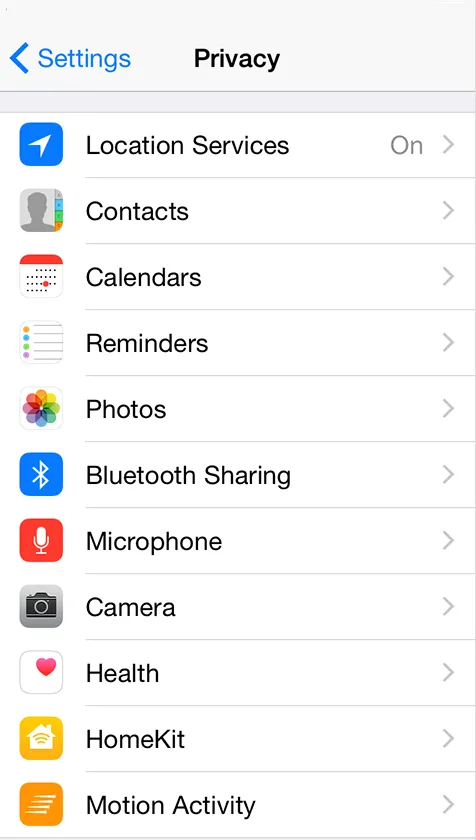 Skjermbilde 8
Skjermbilde 8 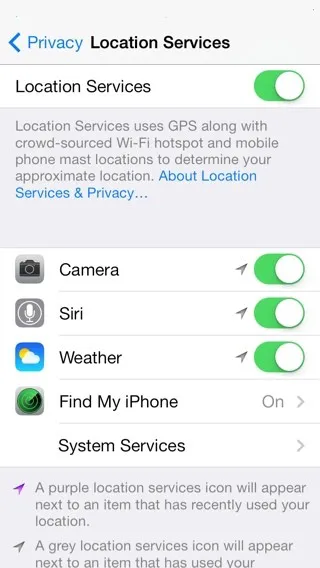 Skjermbilde 9
Skjermbilde 9
6. Hold lysstyrken på lav
Lysstyrken er direkte relatert til batteristrøm. Hvis lysstyrken er satt til full, blir batteriet snart utladet og omvendt. I tilfelle retinaenhet er batteriet som brukes for lysstyrke nesten dobbelt enn enheten som ikke er netthinnen.
Du kan spare batterilevetid ved å justere lysstyrken på enheten. Nedenfor er to alternativer for å stille lysstyrke:
A) Bruke Kontrollsenter (vist på skjermbilde 6):
- Åpne Kontrollsenter ved å sveipe opp bevegelse
- Still lysstyrke ved å dra glidebryteren
B) Bruke Innstillinger (vist på skjermbilde 10):
- Trykk på Innstillinger- appen som er til stede på startskjermen
- Trykk på Display & Brightnes
- Still lysstyrke ved å dra glidebryteren
Enhetens lysstyrke øker når glidebryteren dras fremover og reduseres når glidebryteren dras bakover. Det er gitt bestemmelser om Auto-lysstyrke som aktiverer justerer lysstyrken på enheten automatisk. Apple hevder imidlertid at automatisk lysstyrke er designet for å spare batteristrøm på enheten din, noe som kan være sant til en viss grad.
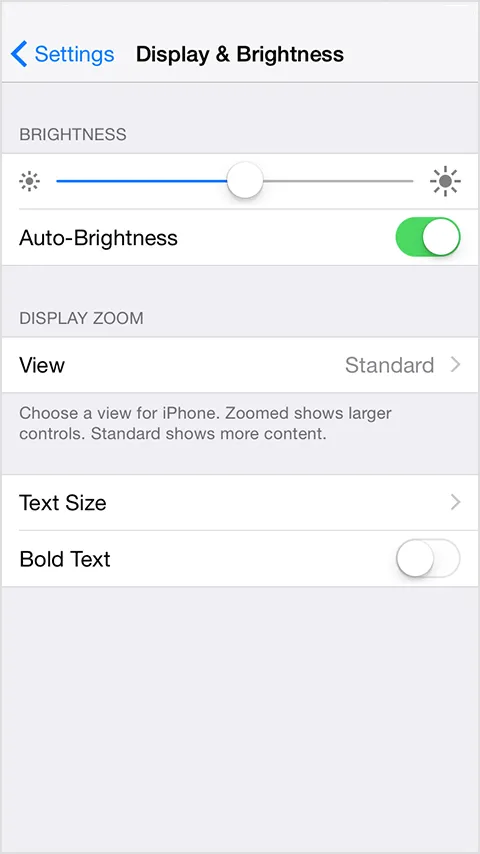 Skjermbilde 10
Skjermbilde 10
7. Spar batteriet ved hjelp av autolås
Det er grunnleggende faktum at når skjermen til iPhone-enheten din er på (dvs. ulåst), bruker den batteristrøm . Du bør låse skjermen når den ikke er i bruk. Dette vil spare på batteriet, men det kan være ganske lite. iPhone-enhetens skjerm kan låses ved å trykke på strømknappen en gang.
Du kan også aktivere Auto-Lock-funksjonen for iPhone-enheter ved å følge trinnene nedenfor (vist på skjermbilde 10 og 11):
- Åpne Innstillinger- appen fra Hjem-skjermbilde
- Velg Generelt
- Velg Autolås
- Velg tidsintervall fra listen
Tidsintervallet er 1, 2, 3, 4 og 5 minutter . Hvis du ikke vil låse skjermen til enheten, kan du merke av alternativet som aldri finnes nederst (vist på skjermbilde 11).
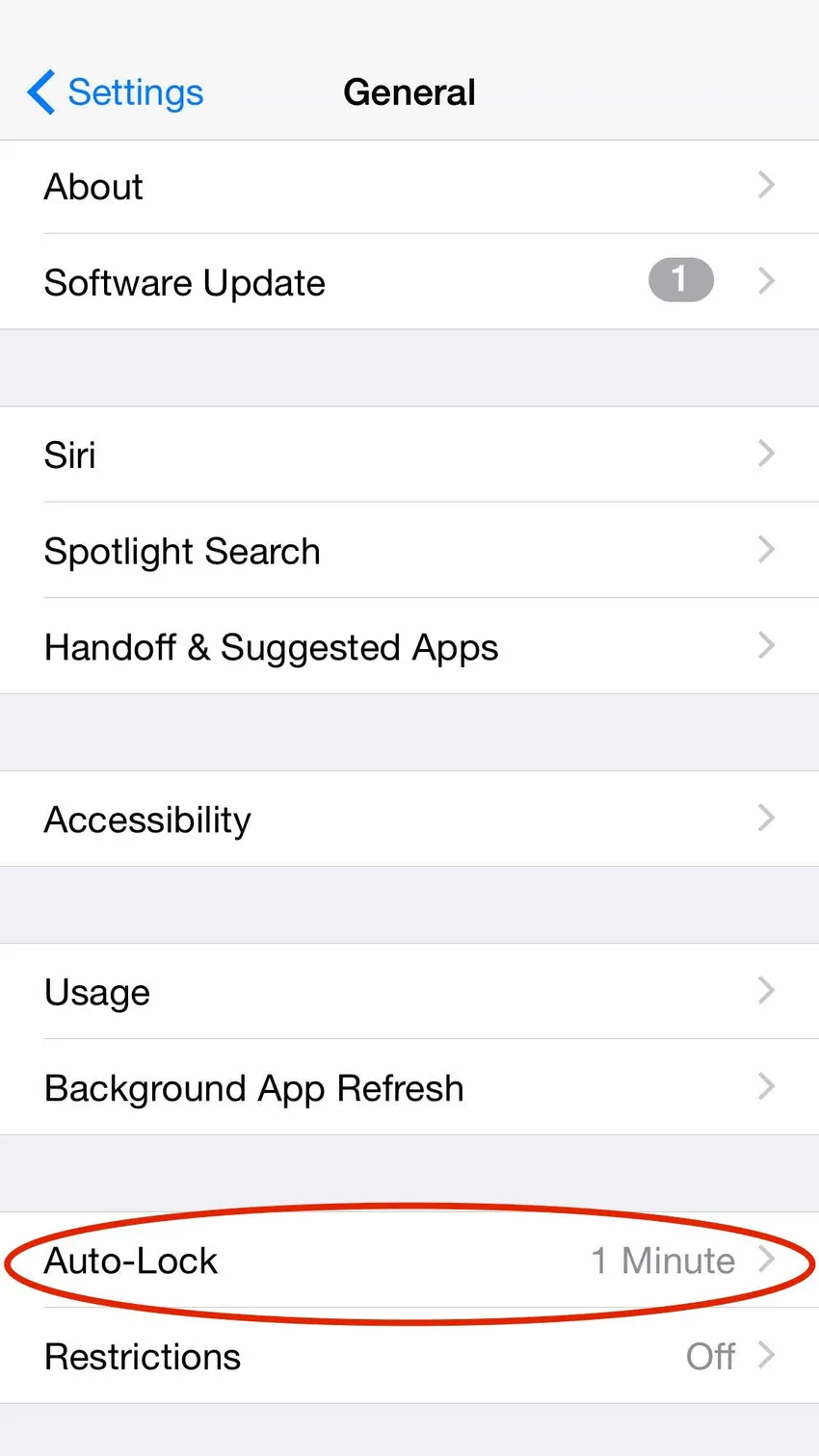 Skjermbilde 11
Skjermbilde 11 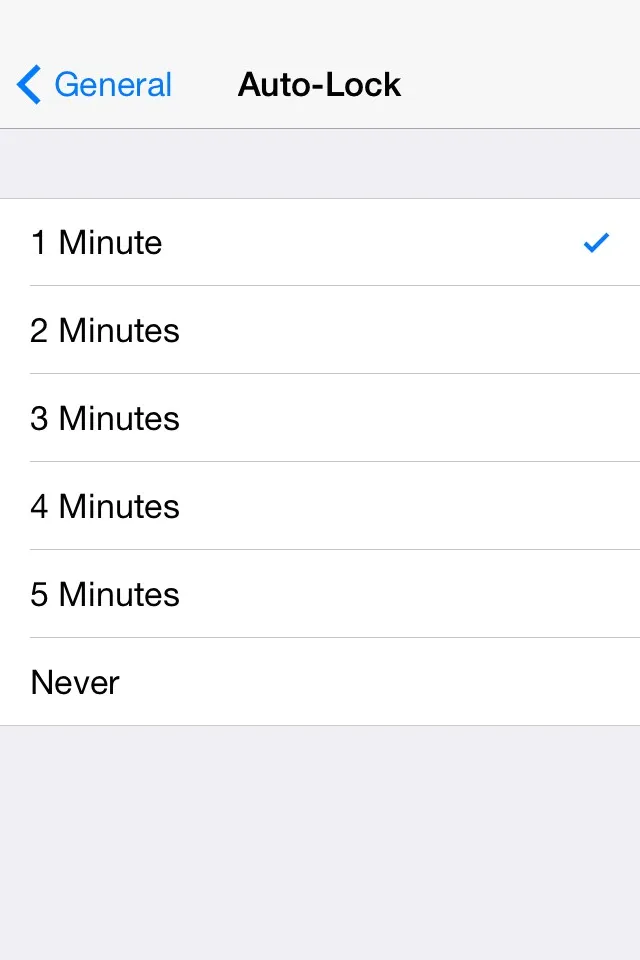 Skjermbilde 11
Skjermbilde 11
8. Hold den primære e-postkontoen
Hvis du har flere e-postkontoer som for eksempel gmail, yahoo, AOL, outlook osv. Som er konfigurert på din iPhone-enhet , kan det hende at batteriet går tom for strøm . Dette er fordi hver e-postkontoer prøver å koble til server for å få oppdateringer og dermed forbruke batterilevetid.
Det anbefales å beholde de e-postkontoer som er viktige konfigurert på iPhone-enheten. Du kan administrere disse e-postkontoer ved å legge til / slette kontoer fra Innstillinger (vist på skjermbilde 12 og 13).
Innstillinger -> E-post, kontakter, kalendere -> Velg konto -> Slett konto
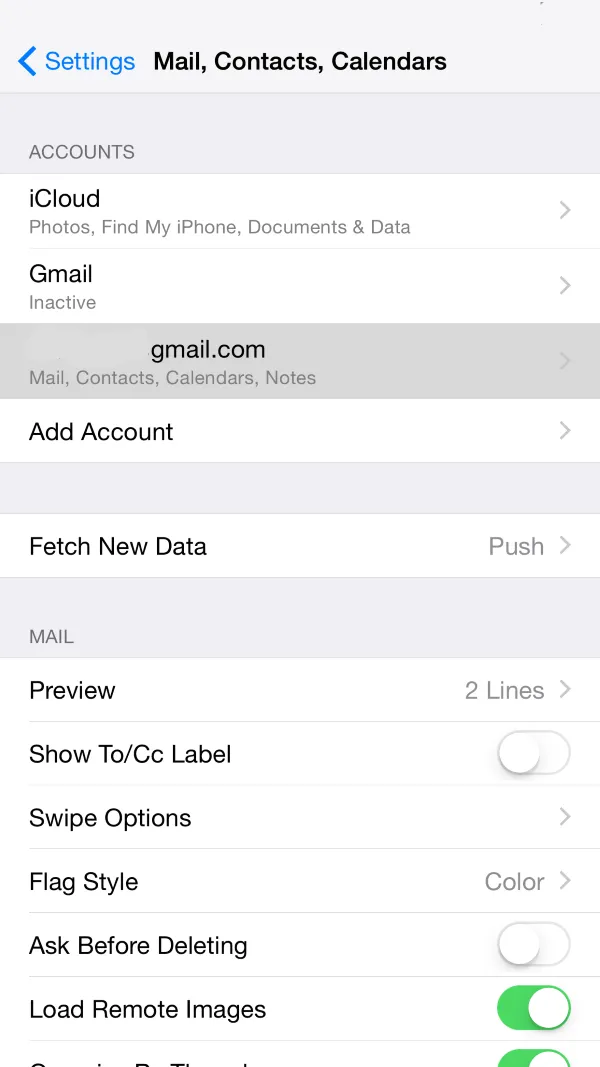 Skjermbilde 12
Skjermbilde 12 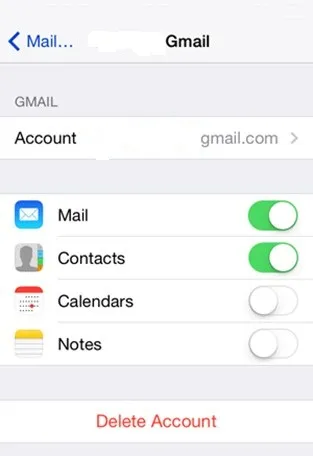 Skjermbilde 13
Skjermbilde 13
9. Deaktiver Bluetooth
Det skjer ofte at du glemmer å slå av Bluetooth når det er gjort. For f.eks. filoverføring fra iPhone til en annen enhet, og spiller musikk på headsett koblet til iPhone via Bluetooth. Bluetooth anses vanligvis for å være en batteri-tømmer.
Du kan spare batterilevetid ved å slå av Bluetooth når den ikke er i bruk . Nedenfor er to alternativer for å slå av Bluetooth:
A) Bruke Kontrollsenter (vist på skjermbilde 6):
- Åpne Kontrollsenter ved å sveipe opp bevegelse
- Trykk på Bluetooth for å slå av
B) Bruke Innstillinger (vist på skjermbilde 14):
- Trykk på Innstillinger- appen som er til stede på startskjermen
- Trykk på Generelt
- blåtann
- Slå av Bluetooth
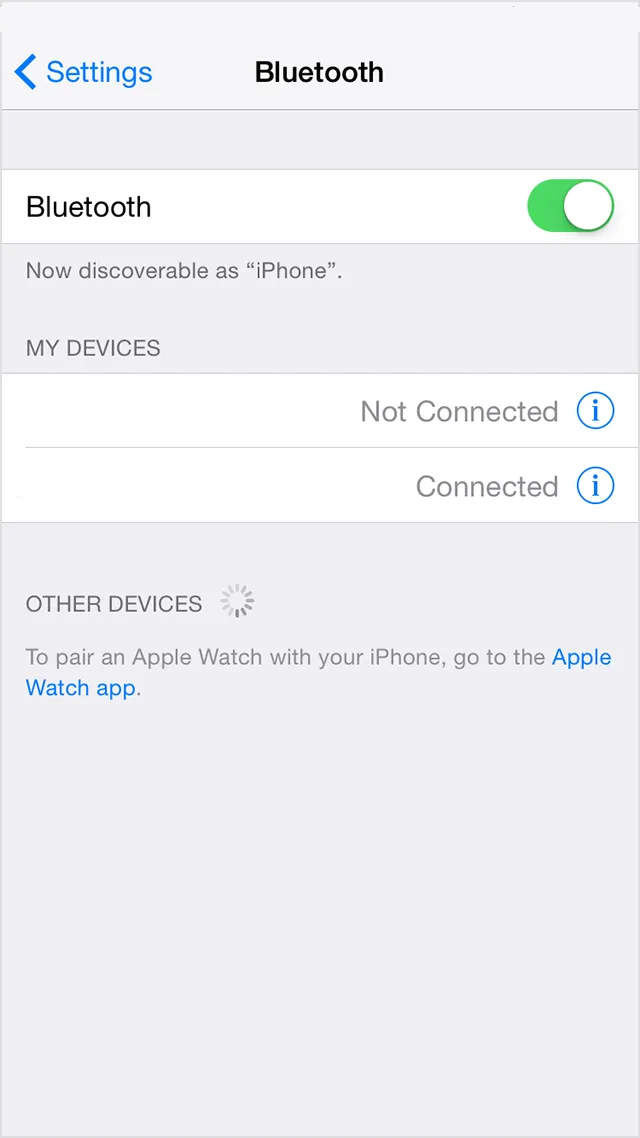 Skjermbilde 14
Skjermbilde 14
10. Deaktiver Wi-Fi
Wi-Fi når det er slått på, begynner å lete etter tilgjengelig nettverk innen rekkevidde og forbruker enhetskraft . Hvis Wi-Fi-signalet er dårlig, vil iPhone-enheten din kreve mer krefter for å overføre og motta data. Hvis du ikke lenger trenger Wi-Fi, anbefales det å deaktivere det siden enheten søker etter Wi-Fi-nettverk i bakgrunnsmodus.
Du kan spare batterilevetid ved å slå av Wi-Fi når den ikke er i bruk . Nedenfor er to alternativer for å slå av Wi-Fi:
A) Bruke Kontrollsenter (vist på skjermbilde 6):
- Åpne Kontrollsenter ved å sveipe opp bevegelse
- Trykk på Wi-Fi for å slå av
B) Bruke Innstillinger (vist på skjermbilde 15):
- Trykk på Innstillinger- appen som er til stede på startskjermen
- Trykk på WiFi for å slå av
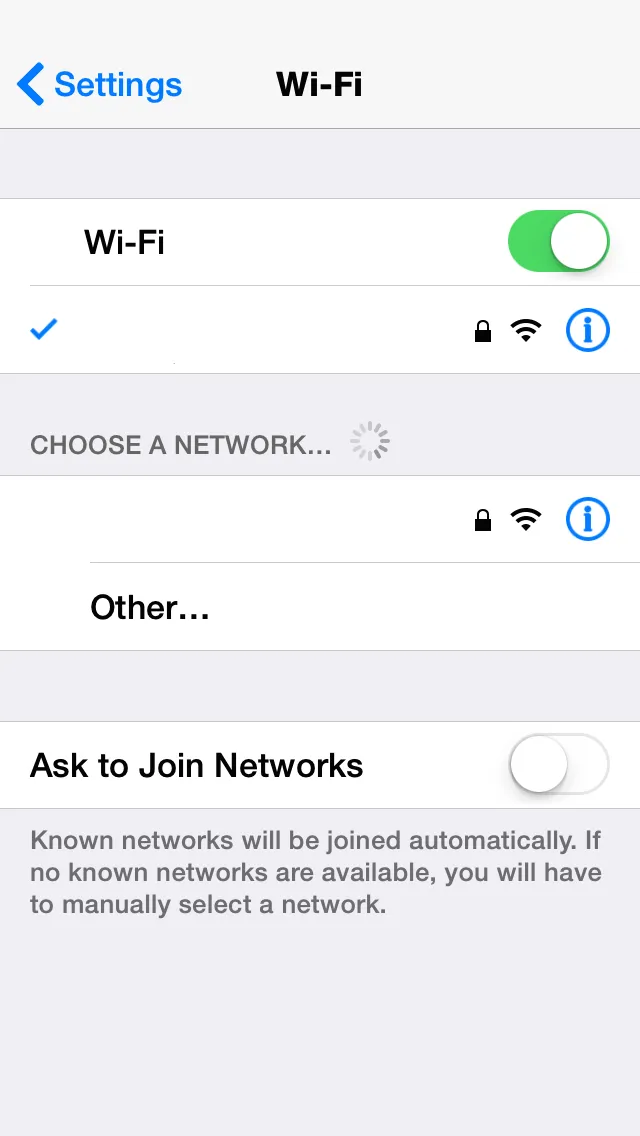 Screeenshot 15
Screeenshot 15
11. Skru ned volumet
Å skru ned volumet på iPhone-enheten din kan øke batteriets levetid på iPhone! Dette ser ut til å overraske deg, men det er sant. Hvis du spiller film eller musikk på iPhone-enheten din, er det bare å skru ned volumet. Dette kan gjøres ved å trykke på volum ned-knappen som er til stede på sidene av enheten (vist på skjermbilde 16).
Hvis du bruker hodetelefoner for å spille musikk i stedet for å spille på høyttaler, kan du spare batteriet på enheten din. Til og med musikkinnstillingene, dvs. utjevneren, tar også betydelig kraft. Du kan slå av utjevneren som nedenfor (vist på skjermbilde 17):
- Åpne Innstillinger fra startskjermbildet
- Musikk
- EQ slå av
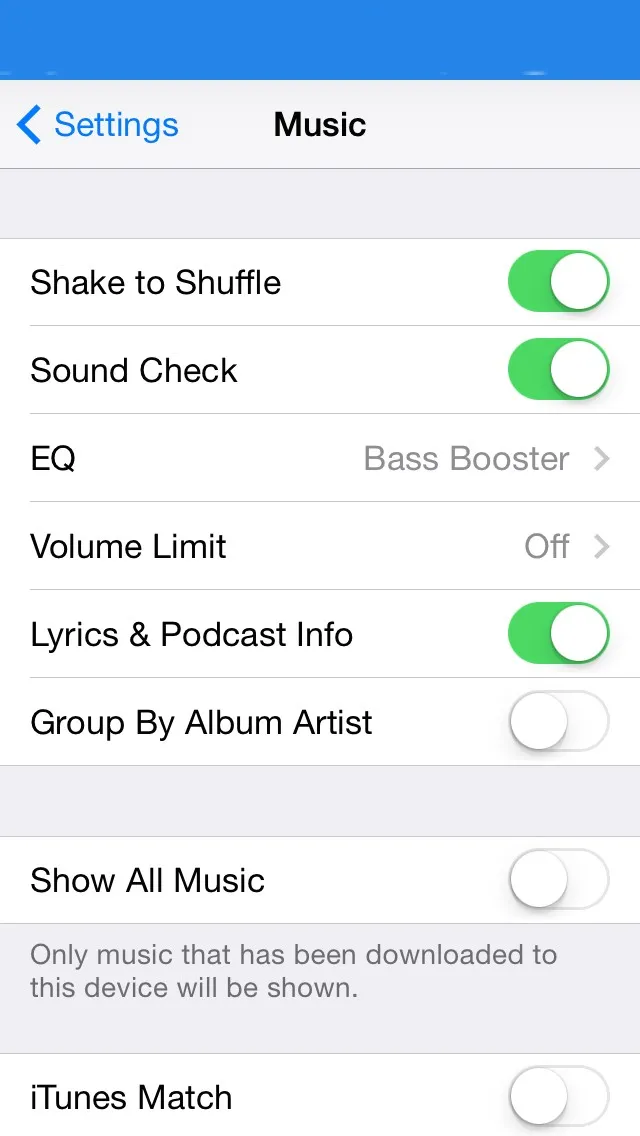 Skjermbilde 17
Skjermbilde 17
 Skjermbilde 16
Skjermbilde 16
12. Unngå high end-spill
Det er grunnleggende forståelse at å spille avanserte spill (som Temple Run, Subway Surf, FIFA osv.) På iPhone-enheten din kan bruke mer Forbedre batterikraften . Dette er fordi disse avanserte spillene skaper flere tråder og bruker mer minne, prosessorsyklus og GPU- enheter.
Selv spill som krever din plassering, kan tømme batteriet raskere siden GPS overvåkes kontinuerlig. Derfor anbefales det å unngå å spille avanserte spill (vist på skjermbilde 18) når du reiser uten lader eller har lite batteristrøm.
 Skjermbilde 18
Skjermbilde 18
13. Slå av iCloud
iCloud er skylagring der alle dataene dine (fra iPhone, iPad, Macbook osv.) kan lagres sentralt og på eksternt sted. Dette hjelper deg med å lage sikkerhetskopi av dataene dine og kan være tilgjengelig umiddelbart når det er nødvendig.
Du er allerede kjent med hvordan du oppretter sikkerhetskopi av din iPhone-enhet ved hjelp av iCloud i tidligere artikkel. Mens du utfører sikkerhetskopi av iPhone på iCloud, forbrukes en god mengde batterikraft og data . Det anbefales å slå av iCloud hvis du mangler batteri.
Du kan slå av denne funksjonen ved å følge trinnene nedenfor (vist på skjermbilde 19, 20 og 21):
- Trykk på Innstillinger- appen som er til stede på startskjermen.
- Trykk på iCloud
- Trykk på iCloud Drive
- Slå av iCloud Drive
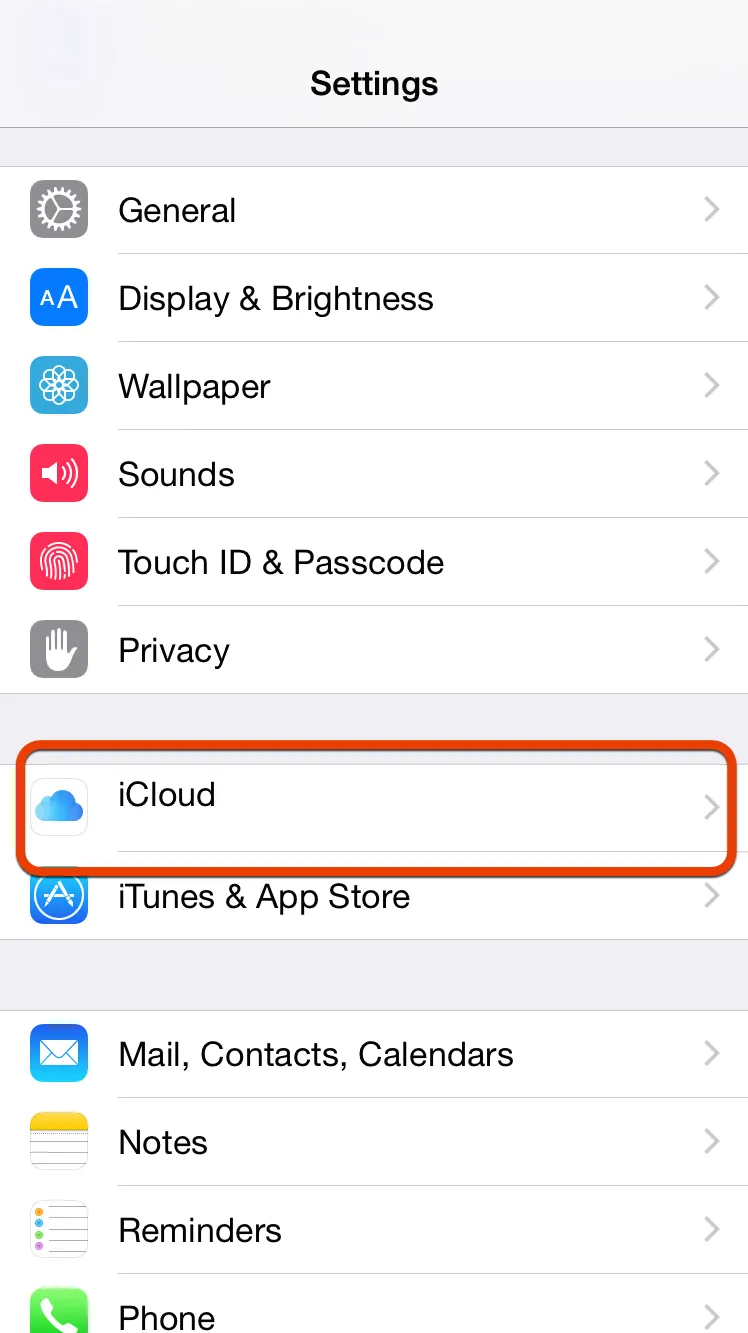 Skjermbilde 19
Skjermbilde 19 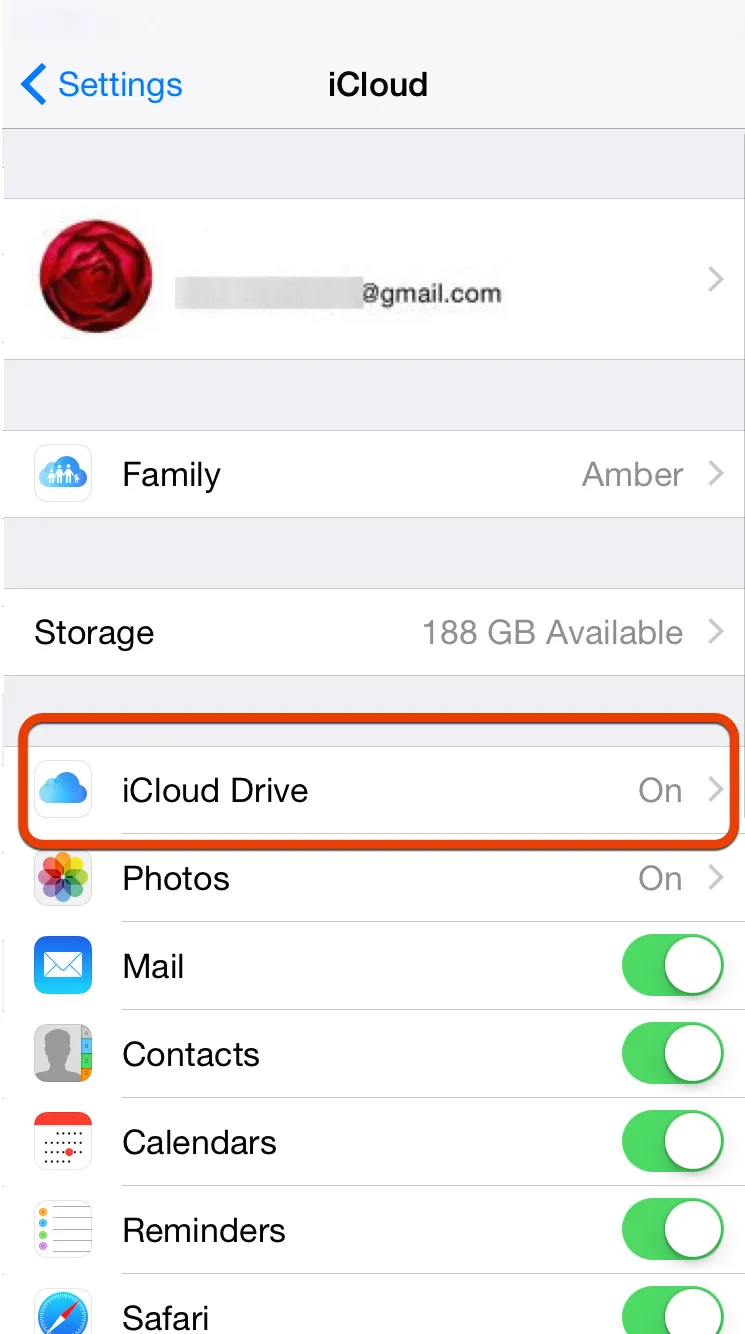 Skjermbilde 20
Skjermbilde 20 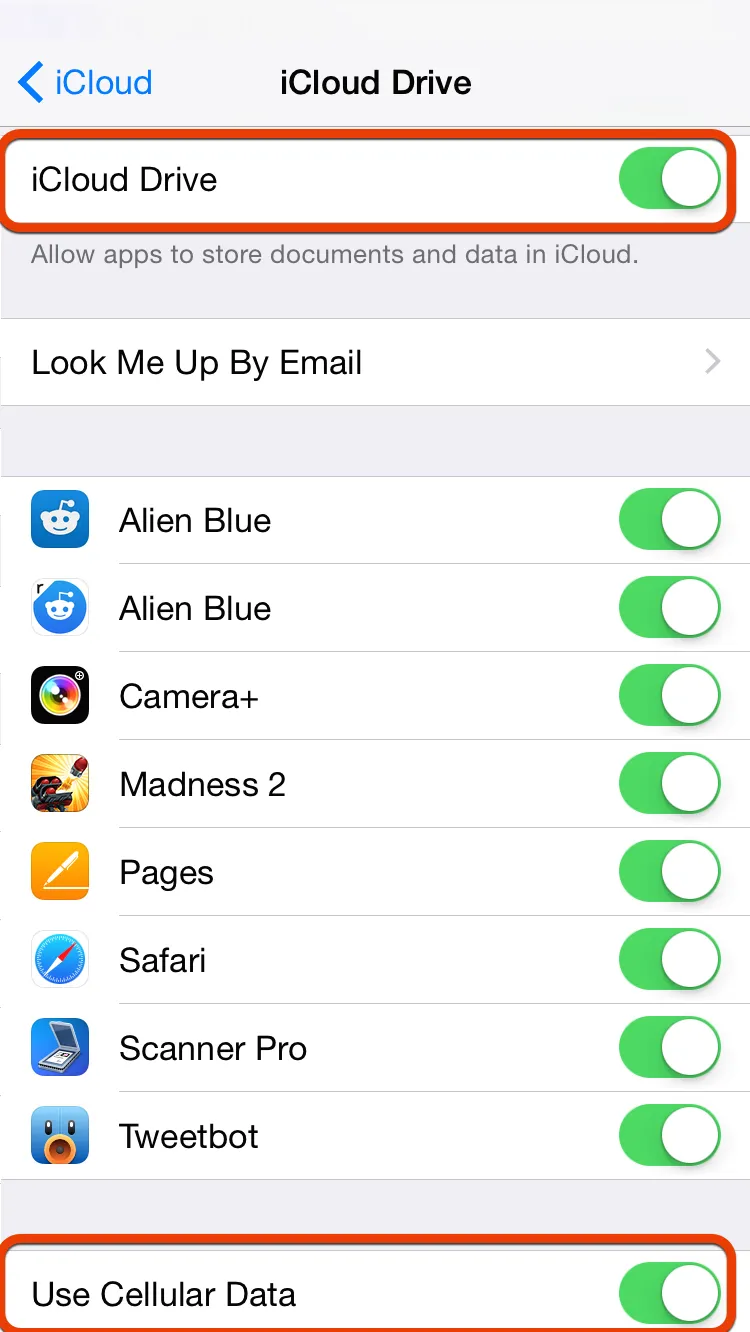 Skjermbilde 21
Skjermbilde 21
14. Deaktiver autooppdatering av apper
Automatisk oppdateringsfunksjon er introdusert i iOS 7 som lar appen din oppdatere uten manuelt å fortelle dem om det. Fordelen med denne funksjonen er at apper alltid vil være oppdaterte . Imidlertid er begrensningen at det kan tømme batteriet siden oppdatering av app krever mye datamengde og batteristrøm.
Noen mennesker foretrekker å oppdatere appen på utvalgte tilfeller, dvs. valgte apper oppdateres bare når det er nødvendig. Hvis du vil stoppe funksjonen for automatisk oppdatering, kan du gjøre det under trinnene nedenfor (vist på skjermbilde 22):
- Trykk på Innstillinger- appen som er til stede på startskjermen.
- Trykk på iTunes & App Store
- Slå av oppdateringer fra automatiske nedlastinger
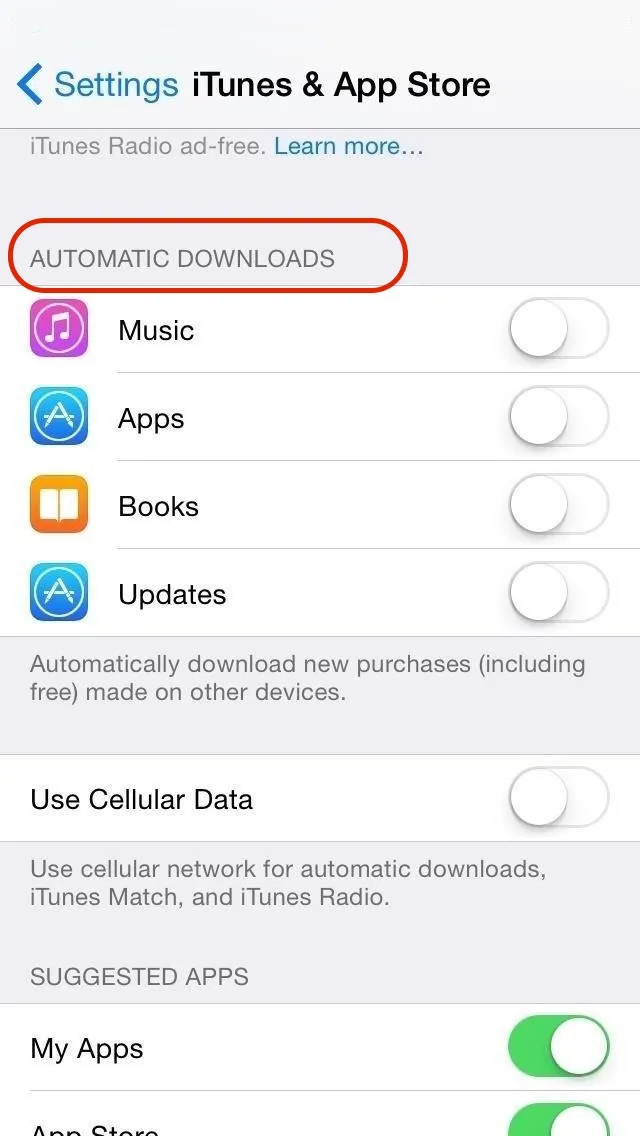 Skjermbilde 22
Skjermbilde 22
Anbefalt artikkel
Så her er noen relatert artikkel som vil hjelpe deg å få mer detaljert informasjon om Android Phone Apps, så bare gå gjennom lenken som er gitt nedenfor
- Beste Android Apps-utvikler for nybegynnere
- Android-apputvikling for nybegynnere
- Topp 10 beste gratis Android-apper